Turėkite „Linux“ palaikomą svetainę, kurią norėtumėte nustatytiiki jos prekybos platformos? Jei taip, padarykite sau paslaugą ir patikrinkite „AbanteCart“. Tai yra atvirojo kodo nemokama el. Prekybos platforma, kurią vartotojai gali valdyti ir tinkinti savo el. Prekybos platformoje. Prieš diegdami „AbanteCart“ „Ubuntu“ serveryje įsitikinkite, kad jame yra „LAMP“.
Įdiekite LAMP
Paprastai LAMP kaminą lengva dirbti„Ubuntu“ serveris, nes vartotojai gali pažymėti langelį ir įkelti jį diegimo metu. Tačiau, jei dėl tam tikrų priežasčių nusprendėte vengti šio nustatymo, įdiekite jį dabar naudodami šias komandas.
Pirmiausia paleiskite naujinimo įrankį. Tai atlikdami įsitikinsite, kad „Ubuntu“ serveryje yra naujausi paketai.
sudo apt update sudo apt upgrade -y
Po naujovinimo turėsite įdiegti „Užduočių“ įrankį. Naudoti šį įrankį, o ne tradicinį „Ubuntu“ paketo tvarkyklę, yra daug greičiau, nes jums nereikės kiekvieno paketo nurodyti rankomis.
sudo apt install tasksel
Tada naudokite „Tasksel“ įrankį, norėdami įdiegti „LAMP Stack“.
Pastaba: diegiant LAMP, pasirodys raginimas, kurio paprašys vartotojo nustatyti naują SQL pagrindinį slaptažodį. Būtinai naudokite įsimintiną, saugų slaptažodį.
sudo tasksel install lamp-server
Įdiekite „AbanteCar“
Kai LAMP diegimas bus baigtas, „AbanteCart“ galite saugiai įdiegti „Ubuntu“ serveryje. Naudojant wget įrankį, atsisiųskite naujausią programinės įrangos versiją:
sudo -s cd /tmp
wget https://github.com/abantecart/abantecart-src/archive/master.zip
Sukurkite naują „AbanteCart“ aplanką / www / html / su mkdir.
mkdir -p /var/www/html/abantecart
Ištraukite master.zip archyvas naudojant išpakuokite komandą į naują aplanką.
unzip master.zip -d /var/www/html/abantecart
Naudoti Kompaktinis diskas komanda persikelti į / var / www / html / abantecart / public_html.
cd /var/www/html/abantecart/public_html
Ištrinkite visus nereikalingus failus naudodami rm komanda.
rm -rf tests rm *.txt rm *.md
Perkelkite public_html į / var / www / html / abantecart
mv * ..
Konfigūruokite „AbanteCart“
Kai visi failai yra vietoje, laikaspradėkite konfigūruoti „AbanteCart“ Ubuntu serveryje. Pirmasis žingsnis yra suteikti „Apache“ žiniatinklio serveriui „AbanteCart“ katalogo nuosavybės teises. Nesuteikus nuosavybės teisių „Apache“, „AbanteCart“ neveiks. Naudojant chown komanda, suteikite „Apache“ teises į aplanką.
chown -R www-data: /var/www/html/abantecart
Įveskite / var / www / html / abantecart naudojant Kompaktinis diskas.
cd /var/www/html/abantecart
„Chown“ dėka interneto serveris turi prieigą prie / var / www / html / abantecart. Tačiau, kadangi leidimai nėra nustatyti tinkamai, programinė įranga vis tiek veiks netinkamai. Norėdami tai išspręsti, paleiskite chmod komanda.
chmod -R 777 system/ chmod -R 777 image chmod -R 777 download chmod -R 777 admin/system/backup chmod -R 777 resources
SQL sąranka
„AbanteCart“ programinė įranga naudoja „MySQL“ duomenų bazės poreikiams tvarkyti. Todėl turėsite sukurti naują SQL duomenų bazę. Terminale įveskite SQL komandos sąsają su „Root“ vartotoju.
mysql -u root -p
SQL raginime sukurkite naują duomenų bazę, kuria galėtų naudotis „AbanteCart“.
CREATE DATABASE abantecart;
Sukūrę duomenų bazę, sukurkite naują vartotoją ir suteikite jam tinkamas teises.
Pastaba: pakeiskite „saugus slaptažodis“ naudodami saugų slaptažodį.
GRANT ALL PRIVILEGES on abantecart.* to "abante_admin"@"localhost" identified by "securepassword";
„AbanteCart“ dabar turi SQL vartotoją ir duomenų bazę, su kuria gali bendrauti, o tai reiškia, kad mūsų darbas „MySQL“ yra atliktas. Norėdami išeiti iš įrankio, atlikite šiuos veiksmus:
FLUSH PRIVILEGES; QUIT
„Apache“ konfigūracija
Norint nustatyti „AbanteCart“ „Apache“, reikia nedidelės reikšmėskonfigūracija. Tiksliau, turėsite pranešti „Apache“, kad „AbanteCart“ programinė įranga yra svetainė ir ji turėtų būti įkelta. Terminale naudokite „Nano“ redaktorių, kad sukurtumėte naują failą „prieinamos svetainės“.
sudo nano /etc/apache2/sites-available/abantecart.conf
Įklijuokite šį kodą į abantecart.conf, Nano mieste.
<VirtualHost *:80>
ServerAdmin [email protected]
DocumentRoot /var/www/html/abantecart
ServerName yourdomain.com
<Directory /var/www/html/abantecart/>
Options Indexes FollowSymLinks MultiViews
AllowOverride All
Order allow,deny
allow from all
</Directory>
ErrorLog /var/log/apache2/abantecart-error_log
CustomLog /var/log/apache2/abantecart-access_log common
</VirtualHost>
Įrašykite failą Nano paspausdami „Ctrl“ + O klavišų derinys. Išeikite iš redaktoriaus naudodami „Ctrl“ + X.
Išėję iš Nano, įgalinkite naują svetainę naudodamiesi:
sudo a2ensite abantecart
Nustatykite „AbanteCart“
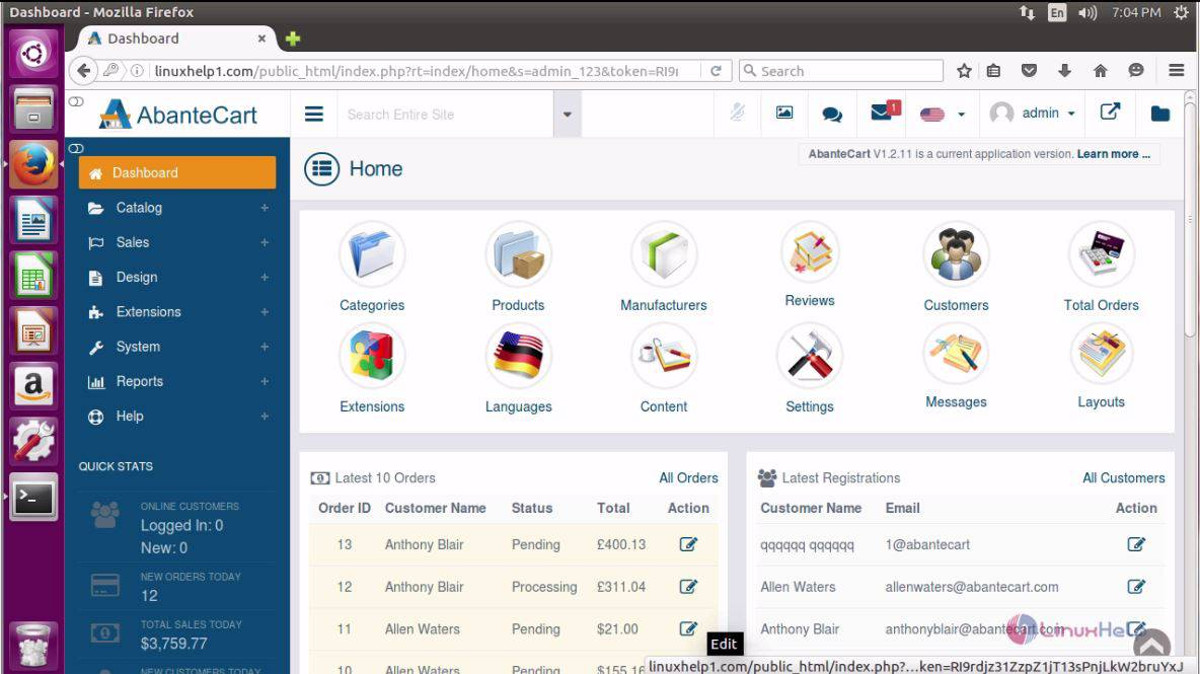
Kaip sukonfigūruoti „AbanteCart“ programą, kaip ir daugeliui žiniatinklio įrankių, reikalinga žiniatinklio naršyklė. Norėdami pasiekti įrankį, naršyklėje atidarykite naują skirtuką ir įklijuokite šį URL į vietos juostą:
http://server-local-ip-address/abantecart
Nesate tikri dėl jūsų serverio vietinio IP adreso? Pabandykite naudoti IP adr komanda terminale:
ip addr show | grep 192.168.1
Bėgimas ip addr show kartu su grep išfiltruos visą nereikalingą informaciją irizoliuoti IPv4 vietinį IP adresą. Įkėlus žiniatinklio vartotojo sąsają, tavęs pasveikins elegantiška sąrankos priemonė. Vykdykite ekrane pateikiamus nurodymus, kad viską nustatytumėte.














Komentarai